Certains formats vidéo HD tels que TOD, AVCHD, etc. sont utilisés pour enregistrer la vidéo en haute définition par les caméscopes HD vidéo. Ces fichiers ne peuvent pas être lus par n'importe quel logiciel ou appareil, il est souvent nécessaire de convertir vos vidéos en haute définition en maintenant la qualité HD ou de les convertir dans un autre format.
Vous pouvez utiliser notre AVS Video Converter pour rapidement et facilement convertir votre vidéo HD vers différents formats vidéo populaires. Ce tutoriel explique comment effectuer cette tâche à l'exemple de la conversion du fichier TOD en AVI HD, mais vous pouvez sélectionner un autre format supporté.
Cliquez ici pour télécharger le logiciel. Une fois téléchargé, lancez le fichier AVSVideoConverter.exe et suivez les instructions de l'assistant d'installation.
[Retour en haut]
Pour choisir le fichier à convertir cliquez sur le bouton Parcourir... à côté du champ Fichier d'entrée. Ensuite dans la fenêtre d'Explorateur Windows choisissez le dossier nécessaire:

 Remarque
Remarque: vos fichiers vidéo HD doivent être stockés sur le disque dur de votre ordinateur.
Si vous voulez convertir plusieurs fichiers à la fois, utilisez le bouton + pour ajouter d'autres fichiers dans le programme.
[Retour en haut]
Cliquez sur le bouton correspondant au format de sortie souhaité dans l'onglet Formats de la Barre d'outils principale ou sur la Barre d'outils de formats additionnels (cliquez sur le bouton Formats additionnels pour l'ouvrir).
 Remarque
Remarque: si vous avez besoin de convertir votre vidéo HD pour un dispositif spécifique, vous pouvez également utiliser l'onglet
Appareils et sélectionner le bouton correspondant à l'appareil souhaité. Afin d'envoyer le fichier sur un site de partage de vidéos, ouvrez l'onglet
Web et sélectionnez le bouton correspondant au site désiré.
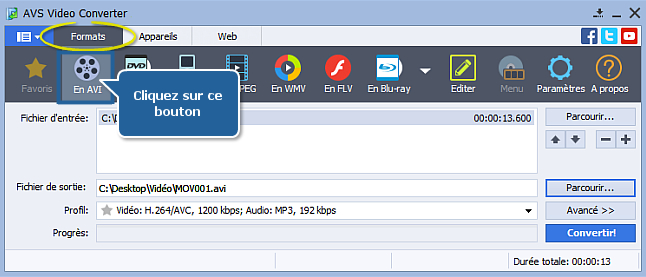
Dans le champ Profil sélectionnez le preset désiré. Pour garder la qualité HD de la vidéo convertie, sélectionnez un des profils HD offerts. Pour le format AVI ce sont:
- Vidéo HD 1080p: H.264/AVC, 4200 kbps; Audio: MP3, 256 kbps
- Vidéo HD 720p: MPEG-4 (DivX, Xvid), 4500 kbps; Audio: MP3, 192 kbps
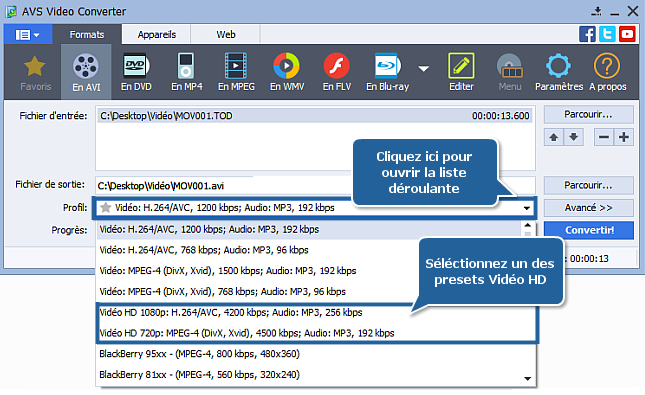
Si vous voulez comparer les paramètres d'entrée et de sortie ou manuellement définir les paramètres de sortie cliquez sur le bouton Avancé >> et utilisez les champs appropriés de la section Fichier de sortie de l'onglet Options de conversion.
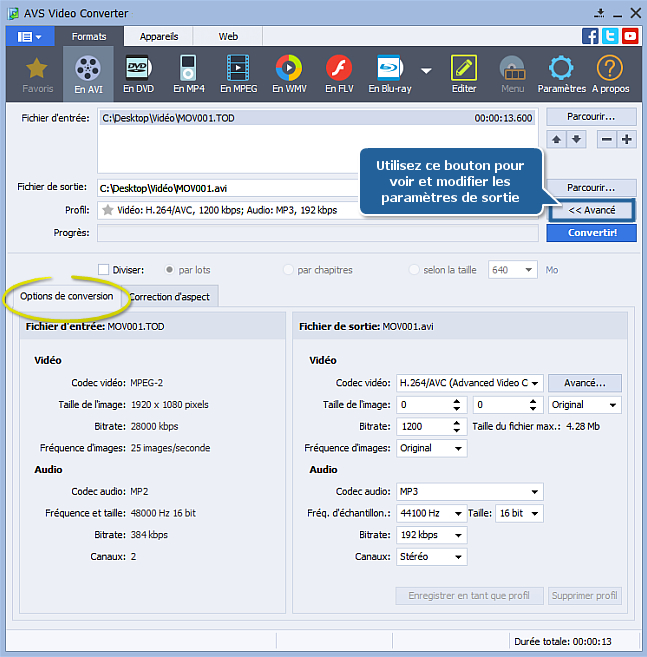
[Retour en haut]
Cliquez sur le bouton Parcourir... à côté du champ Fichier de sortie et indiquez le répertoire de stockage pour votre vidéo de sortie sur le disque dur.
 Remarque
Remarque: quand vous choisissez une location pour votre fichier de sortie, il vaut mieux le sauvegarder d'abord sur le disque dur.
[Retour en haut]
Vous pouvez également modifier votre vidéo HD, si nécessaire. Cliquez sur le bouton Editer sur la Barre d'outils principale pour activer le mode d'édition.
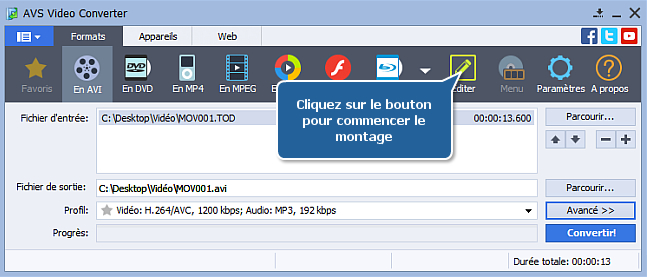
Si vous souhaitez couper certains scènes de votre vidéo, allez lire les instructions du tutoriel Comment supprimer une partie inutile d'un fichier vidéo et le convertir dans un autre format?. Si vous souhaitez appliquer des effets à votre vidéo, référez-vous au tutoriel Comment appliquer un effet à une vidéo et la convertir dans un autre format?.
[Retour en haut]
Cliquez sur le bouton Convertir! pour lancer le processus de conversion.
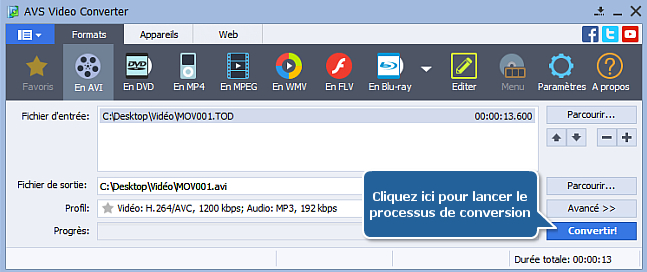
Vous pouvez voir la progression totale en cliquant sur le bouton Avancé >>.
Le processus de conversion de votre vidéo peut prendre beaucoup de temps selon les caractéristiques de votre ordinateur et la taille du fichier d'entrée. Une fois que la conversion est terminée, vous pouvez trouver le vidéo convertie dans le dossier de stockage et la reproduire en haute qualité.
[Retour en haut]
Version: 12.0.1.650Taille: 80.45 MoPlates-formes: Windows 10, 8.1, 8, 7, XP, 2003, Vista
(pas de support pour Mac OS/Linux)
Télécharger
AVS Video Converter
Vous entregistrer sur AVS4YOU c'est d'acheter un seul produit présenté sur
www.AVS4YOU.com et recevoir tous les autres produits de notre site. Cela veut dire que vous pouvez installer et utiliser
TOUS LES AUTRES logiciels en utilisant la même clé sans aucun supplément, sans limitations.
Veuillez noter que le logiciel AVS4YOU ne permet pas de copier les disques protégés et peut être utilisé seulement pour faire un backup pour une utilisation personnelle. Vous pouvez utiliser ce logiciel pour copier votre disque créé ou si vous avez reçu la permission de copier ce disque du propriétaire.